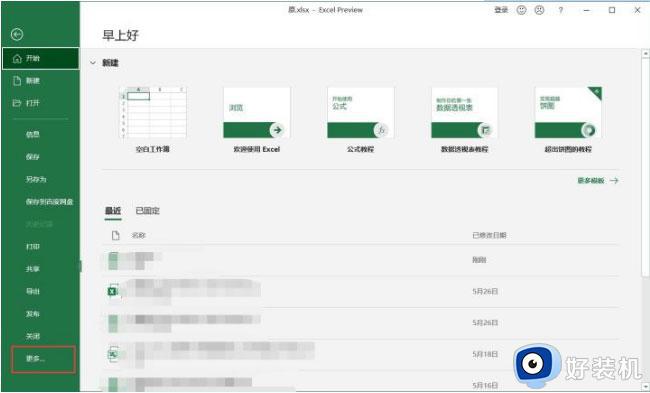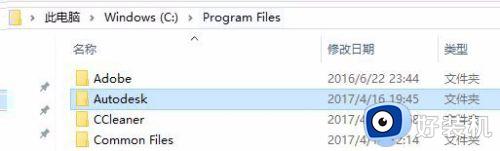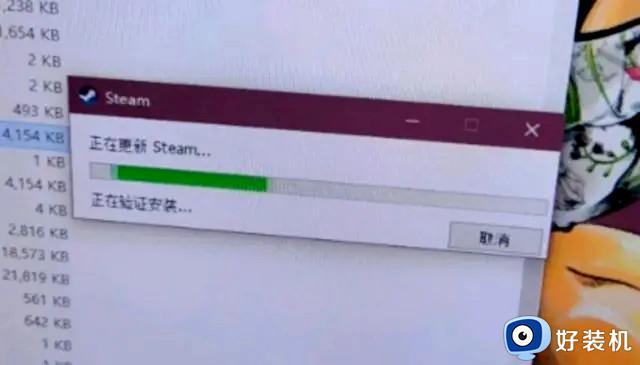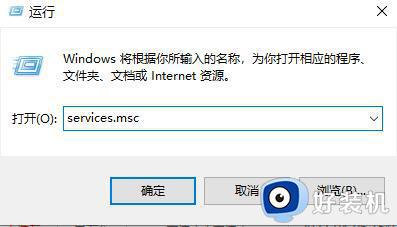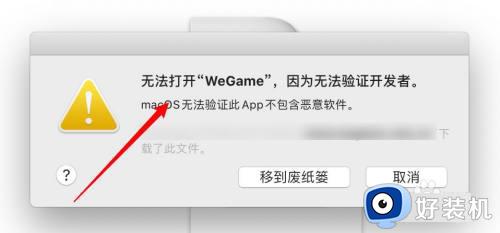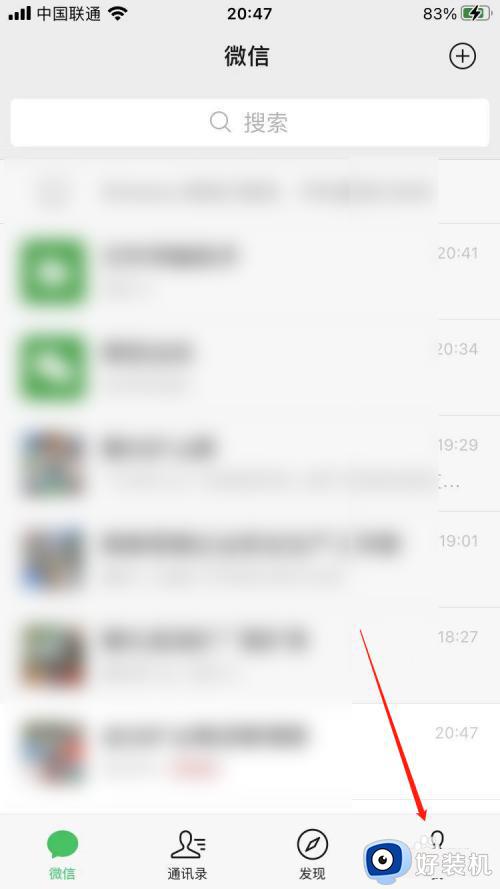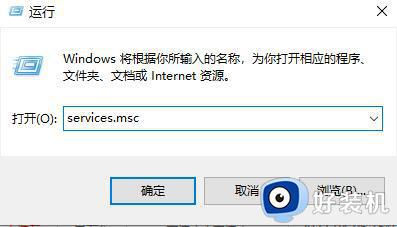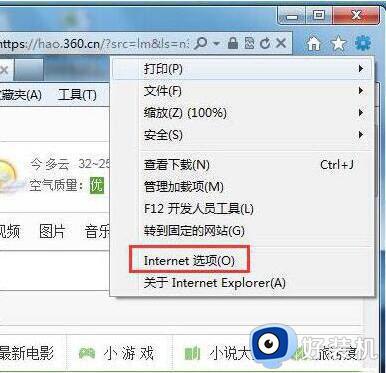cad2017打开的时候卡在正在验证许可怎么解决
近期有用户在使用cad2017软件进行绘图设计的时候,每次打开时都会出现正在验证许可的提示,今天小编就给大家带来cad2017打开的时候卡在正在验证许可怎么解决,如果你刚好遇到这个问题,跟着小编一起来操作吧。
解决方法:
1.不顺利,那就卸载重装吧。完整步骤如下:(像这样彻底删干净的话,不卸载强行delete我试下来也是可以的)。
2. 先正常卸载AutoCAD,删除残留的安装目录,C:\Program Files的Autodesk文件夹。
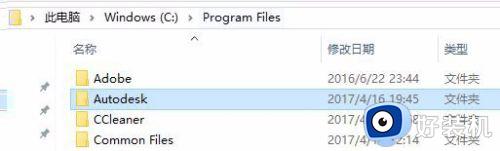
3. 删除C:\ProgramData路径下的FLEXnet文件夹(注意ProgramData是隐藏文件夹,要在查看里打开隐藏的项目)。

4. 删除C:\ProgramData路径下的Autodesk文件夹。
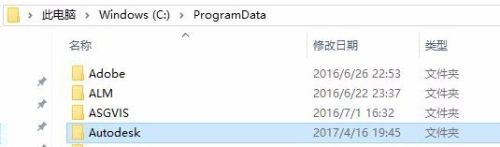
5. 删除C:\Users\Administrator\AppData\Local路径下的Autodesk文件夹(Administrator=自己起的用户名)。
6. 删除C:\Users\Administrator\AppData\Roaming路径下的Autodesk文件夹(注意AppData也是隐藏文件夹)。
7. 删除C:\Users\Administrator\AppData\Local\temp路径下的Autodesk文件夹。
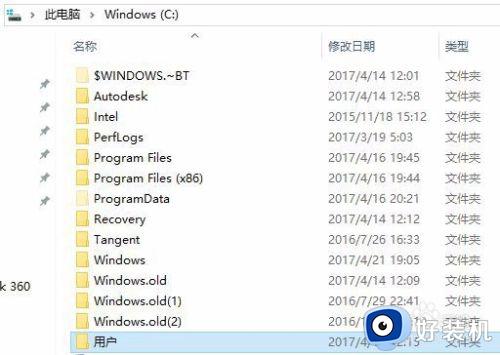
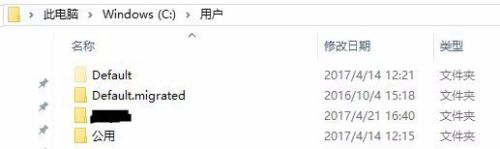
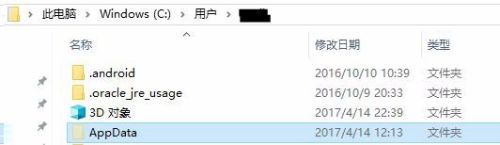
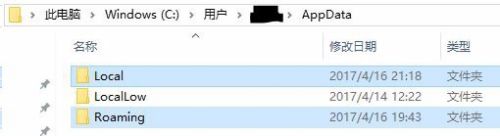
8. win+r调出运行对话框,在“运行”对话框的“打开”框中输入 regedit,然后单击“确定”。
9. 在注册表编辑器找到并删除
HKEY_LOCAL_MACHINE\Software\Classes\installer\products下的以7D2F3875开头的3个键值,貌似是cad的安装信息。
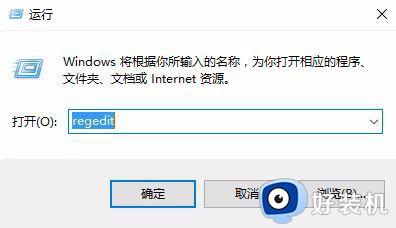
10. 继续在“注册表编辑器”中,定位到下列子项并将其删除
HKEY_CURRENT_USER\Software\Autodesk
HKEY_LOCAL_MACHINE\Software\Autodesk
11. 到这一步基本就删干净了,顺利重装CAD后打开跳出激活界面就ok了。
以上就是关于cad2017打开的时候卡在正在验证许可解决方法的全部内容,有需要的用户就可以根据小编的步骤进行操作了,希望能够对大家有所帮助。